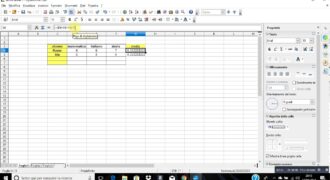Impostare il separatore in Excel è un’operazione utile quando si vuole modificare il formato di visualizzazione dei dati. Il separatore può essere impostato per definire la separazione tra le colonne e le righe, in modo da rendere più leggibili i dati. Questo è particolarmente importante quando si lavora con grandi quantità di informazioni, come ad esempio in un foglio di calcolo o in un database. In Excel, è possibile impostare il separatore in base alle proprie preferenze, scegliendo tra una serie di opzioni disponibili. In questo modo, è possibile personalizzare il formato di visualizzazione dei dati in base alle proprie esigenze.
Come impostare separatore Excel?
Per impostare il separatore in Excel, segui i seguenti passaggi:
- Apri il file Excel in cui vuoi impostare il separatore.
- Seleziona la colonna che contiene il testo che vuoi separare. Puoi selezionare la colonna facendo clic sulla lettera della colonna in alto.
- Fai clic sulla scheda “Dati” nella barra del menu in alto.
- Nella sezione “Strumenti dati” sulla sinistra, fai clic sulla freccia accanto a “Testo in colonne”.
- Scegli “Delimitato” e fai clic su “Avanti”.
- Scegli il tipo di separatore che desideri utilizzare. Puoi scegliere tra virgola, punto e virgola, spazio, tabulazione e altro ancora.
- Controlla l’anteprima dei dati separati per assicurarti che tutto sia stato diviso correttamente.
- Fai clic su “Fine” per applicare il separatore alla tua colonna selezionata.
Congratulazioni, hai impostato il separatore in Excel!
Cosa vuol dire stile separatore su Excel?
Il separatore in Excel è il carattere utilizzato per separare i valori in una cella o in una colonna. Ad esempio, quando si importa un file CSV, Excel utilizza il separatore per distinguere i valori nella cella.
Il stile separatore in Excel si riferisce al modo in cui il separatore è visualizzato nella cella o nella colonna. Ci sono diversi stili di separatore tra cui scegliere, come virgola, punto e virgola, tabulazione e spazio.
Per impostare lo stile separatore in Excel, segui questi passaggi:
- Apri il file Excel che desideri modificare.
- Seleziona la colonna o la cella in cui desideri impostare lo stile separatore.
- Fai clic sulla scheda Dati nella barra multifunzione.
- Fai clic sul pulsante Testo in colonne.
- Nella finestra di dialogo Testo in colonne, seleziona lo stile separatore desiderato.
- Fai clic su Avanti.
- In base allo stile separatore selezionato, potresti dover specificare ulteriori opzioni per la suddivisione del testo.
- Fai clic su Finito per applicare le modifiche.
Una volta impostato lo stile separatore, i valori nella cella o nella colonna verranno suddivisi in base al separatore selezionato. Ciò può essere utile quando si lavora con grandi quantità di dati e si desidera organizzarli in modo più leggibile e comprensibile.
Come salvare un File Excel in formato CSV con separatore di campo?
Il formato CSV (Comma Separated Value) è comunemente utilizzato per lo scambio di dati tra programmi e piattaforme differenti. In questo formato, i dati sono separati da un separatore di campo, che può essere una virgola, un punto e virgola o un altro carattere specifico.
Per salvare un file Excel in formato CSV con un separatore di campo specifico, segui questi passaggi:
- Apri il file Excel che desideri salvare in formato CSV.
- Seleziona “File” nella barra del menu e scegli “Salva con nome”.
- Nella finestra di dialogo “Salva con nome”, scegli “CSV (delimitato dal carattere)” dal menu a tendina “Tipo”.
- Fai clic sul pulsante “Opzioni”.
- Nella finestra di dialogo “Opzioni CSV”, seleziona il separatore di campo desiderato dal menu a tendina “Separatore”.
- Fai clic su “OK” per confermare le modifiche e tornare alla finestra di dialogo “Salva con nome”.
- Scegli la posizione in cui salvare il file CSV e inserisci un nome per il file.
- Fai clic su “Salva” per salvare il file Excel in formato CSV con il separatore di campo specificato.
Congratulazioni, hai appena salvato un file Excel in formato CSV con un separatore di campo specifico!
Come cambiare il separatore decimale in Windows?
Per cambiare il separatore decimale in Windows, si deve seguire questa procedura:
- Andare nel Pannello di Controllo
- Cliccare su “Ora, data, lingua e opzioni regionali”
- Cliccare su “Opzioni regionali e della lingua”
- Selezionare l’opzione “Personalizza” nella scheda “Formati”
- Cambiare il separatore decimale nella sezione “Numeri”
- Cliccare su “Applica” e poi su “OK”
Una volta cambiato il separatore decimale in Windows, si può impostare la stessa opzione anche in Excel. Per fare ciò, si deve:
- Aprire Excel
- Cliccare su “File” e poi su “Opzioni”
- Cliccare su “Avanzate”
- Scorrendo verso il basso, trovare la sezione “Opzioni di modifica”
- Cambiare il separatore decimale nella casella “Separatore decimale”.
- Cliccare su “OK” per salvare le modifiche.
Con questi semplici passaggi, si può cambiare il separatore decimale in Windows e impostare la stessa opzione in Excel.